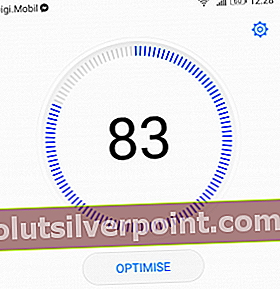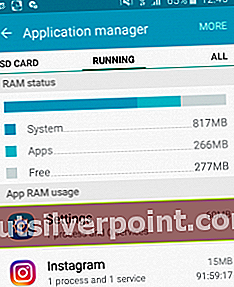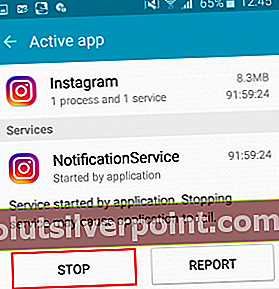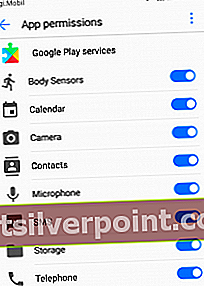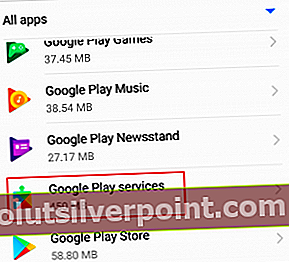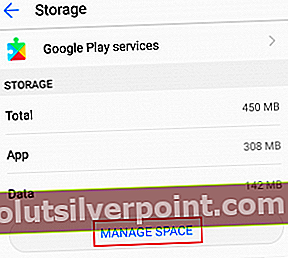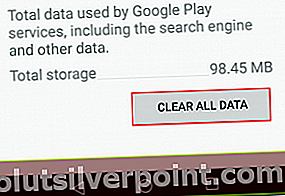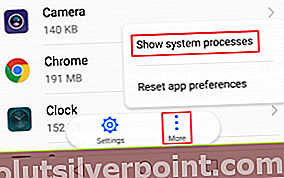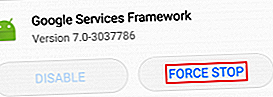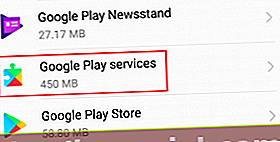Šis vadovas bandys išspręsti „Nežinoma „Google Play“ paslaugų problema“Klaida„ Android “. Kadangi jame nėra klaidos kodo, tai yra viena iš sunkiausiai nustatomų problemų. Tačiau būkite kantrūs, laikykitės visų toliau pateiktų metodų ir mes tikrai prieisime prie to.
Iš pirmo žvilgsnio „Google Play“ paslaugos atrodo nereikalinga programa. Tai iš tikrųjų neturi sąsajos, užima daug vietos saugykloje ir yra nuolatinis jūsų sistemos išteklių klientas. Jei kada nors būtų įdomu patikrinti „Google Play“ paslaugų reikalaujamus leidimus, nustebtumėte. Šis skaičius yra didžiulis.
Be to, kad „Google Play“ paslaugos yra sunkios, jose yra nemažai klaidų ir klaidų, kurios gali tiesiog sugadinti jūsų dieną. Kai kuriose klaidose yra klaidos kodas, leidžiantis jas lengviau identifikuoti ir ištaisyti, tačiau kai kuriose, kaip ir aptariamojoje, nėra. Klaida „Nežinoma „Google Play“ paslaugų problema“Iš tikrųjų nerodo jūsų link, tačiau žemiau pateiktas vadovas bus.

Jei norite išjungti ar pašalinti „Google Play“ paslaugas, kad atsikratytumėte šios klaidos, to nedarykite. Tai labai bloga idėja. „Google Play“ paslaugos yra „Android“ ekosistemai svarbių procesų rinkinys. Be atsakomybės už atnaujinimą „Google Play“ parduotuvė ir įvairias „Google“ programas, „Google Play“ paslaugos teikia kitas pagrindines funkcijas, pvz., visų „Google“ susijusių paslaugų autentifikavimą ir kalendoriaus ar kontaktų sinchronizavimą. Bet galbūt dar svarbiau, kad jis valdo prieigą prie visų vartotojo privatumo nustatymų, susijusių su vietovės paslaugomis.
Atsižvelgiant į tai, akivaizdu, kad išjungti „Google Play“ paslaugas jokiu būdu negalima. Vietoj to, laikykitės žemiau pateiktų metodų, kad surastumėte pataisą, kuri pašalins klaidą.
1 metodas: įsitikinkite, kad turite pakankamai vietos ir atminties
Prieš pradėdami šiek tiek techniškesnį dalyką, pašalinkime du dalykus. Ar jūsų prietaisui trūksta vietos? Ar turite įprotį palikti daug programų veikti fone? Tokiu atveju yra tikimybė, kad klaida atsiranda dėl jūsų pačių veiksmų.
„Google Play“ paslaugos reikia vietos ir laisvos RAM atminties, kad būtų galima laikyti naujinius ir perkelti daiktus. Net jei ši programa turi prioritetą, kai reikia naudoti sistemos išteklius, atsižvelgiant į fragmentišką „Android“ pobūdį, tai ne visada. Štai ką turite padaryti:
- Kad būtų paprasčiau, pabandykite naudoti savo įmontuotą telefono tvarkyklę, kad tai pasiektumėte. Beveik kiekvienas gamintojas turi vieną, kurio pavadinimai svyruoja nuo Telefonų tvarkyklė į Išmanioji saugykla.
- Atidarykite programą ir paspauskite Optimizuoti (išvalymas) kad užduočių tvarkytuvas išvalytų jums tinkamus duomenis.
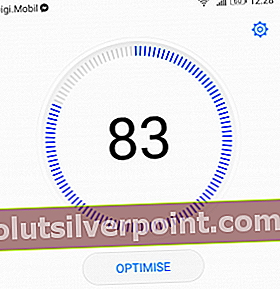
- Įsitikinkite, kad turite bent 500 MB laisvos vietos saugykloje. Jei valymo programa tiek neatlaisvino, pabandykite pašalinti kai kurias retai naudojamas programas.
- Iš naujo paleiskite įrenginį ir stenkitės, kad procesai vyktų fone kuo mažiau.
- Jei klaida vėl atsiranda, pereikite prie 2 metodo.
Jei „Android“ nėra įdiegta užduočių tvarkyklė ar valymo programa, galite tai padaryti patys, tačiau tai užtruks šiek tiek laiko. Štai kaip:
- Eiti į Nustatymai ir bakstelėkite Sandėliavimas.
- Turėtumėte pamatyti sąrašą, kaip paskirstoma jūsų saugykla. Paspausti Talpyklos duomenys ir patvirtinkite smūgiuodamas Ištrinti.
- Paspauskite grįžimo piktogramą ir bakstelėkite Išnaudotas plotas. Pažiūrėkite, ar galite ištrinti failus, esančius Paveikslėliai, vaizdo įrašai, arba perkelkite juos į savo SD kortelę.
- Jei vis dar nesiekiate 500 MB ribos, pašalinkite retai naudojamas programas, kol ten pateksite.
- Eiti į Nustatymai> Programos (programos) ir bakstelėkite „Application Manager“.
- Braukite iš kairės į dešinę, kol pateksite į Bėgimas skirtuką. Įsitikinkite, kad jūsų sistemoje yra mažiausiai 200 MB laisvos RAM.
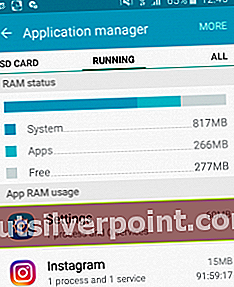
- Jei ne, pažiūrėkite, kurios programos, išskyrus „Android“ priklausančią, naudoja daugiausiai RAM atminties. Palieskite juos ir paspauskite Sustabdyti.
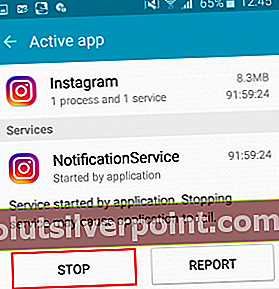
- Dabar naudokite telefoną taip, kaip įprasta, ir pažiūrėkite, ar problema kartojasi.
2 metodas: Leidimų suteikimas iš naujo
Daug kartų „Google Play“ paslaugos elgsis netinkamai, kai negalės naudoti visų reikiamų leidimų. Nors tai neįvyks neišprovokuota, galbūt per klaidą juos išjungėte arba kai kurios trečiųjų šalių programos tai padarė už jus. Štai kaip įsitikinti, kad taip nėra:
- Eiti į Nustatymai ir bakstelėkite Programos (programos).
- Įsitikinkite, kad pasirinkote filtrą Visos programos, slinkite žemyn ir bakstelėkite „Google Play“ paslaugos.
- Paspausti Leidimai ir pažiūrėkite, ar jiems visiems suteikta.
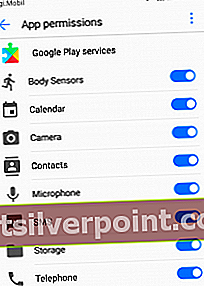
- Jei matote leidimą, kuris nėra suteiktas, įgalinkite jį.
- Perkraukite įrenginį ir patikrinkite, ar klaida dingo.
3 metodas: duomenų ir talpyklos išvalymas
Atsižvelgiant į tai, kad ši programa apima daugybę skirtingų procesų, ji gali lengvai sutrikti arba tapti nepatogi. Nors tai yra mažiau įprasta naudojant naujausias „Android“ versijas Nuga arba Zefyras, vis tiek gali atsitikti. Štai kaip išvalyti duomenis ir talpyklą iš „Google Play“ paslaugų:
- Eiti į Nustatymai ir bakstelėkite Programos (programos).
- Įsitikinkite, kad Visos programos filtras pasirinktas ir slinkite žemyn iki „Google Play“ paslaugos.
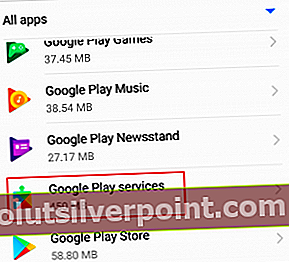
- Įėję į vidų palieskite Sandėliavimas ir pataikė Tvarkykite erdvę.
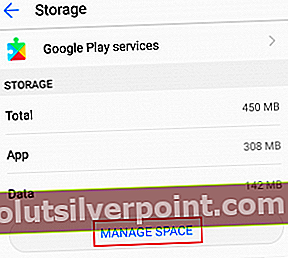
- Paspausti Išvalyti visus duomenis ir palaukite, kol įrenginys perskaičiuos jūsų saugyklos vietą.
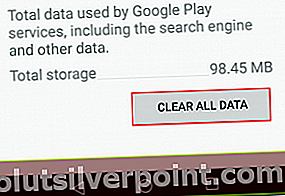
- Grįžkite į Sandėliavimas ir bakstelėkite Išvalyti talpyklą.
- Iš naujo paleiskite įrenginį ir pažiūrėkite, ar problema kartojasi.
4 metodas: „Google Services Framework“ talpyklos išvalymas
„Android“ turi atskirą sistemos procesą, vadinamą „Google Services Framework“. Ši sistema yra atsakinga už įrenginio duomenų sinchronizavimą ir saugojimą. Kartais priverčiant jį sustabdyti prieš išvalant talpyklą, klaida išnyks. Štai kaip tai padaryti:
- Eiti į Nustatymai ir bakstelėkite„Application Manager“.
Pastaba: Kai kurie gamintojai slepia sistemos procesus kažkur programos skirtuke. Jei nerandi „Application Manager“, eiti į Nustatymai> Programos(Programos) ir bakstelėkite meniu piktogramą (trijų taškų piktograma). Iš ten pasirinkite Rodyti sistemos procesus.
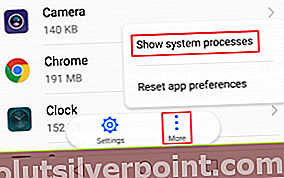
- Dabar slinkite žemyn iki „Google Services Framework“ ir bakstelėkite jį.
- Paspausti Priverstinis sustojimas.
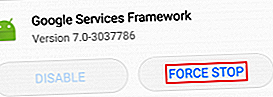
- Eiti į Sandėliavimas ir bakstelėkite Išvalyti talpyklą.
- Perkraukite įrenginį ir patikrinkite, ar klaida dingo.
5 metodas: priversti „Google Play“ paslaugas atnaujinti
Visi jūs negalite laikytis šio metodo, nes kai kurie „Android“ gamintojai nori apriboti šią parinktį. Bet jei esate įsišaknijęs ar dirbate su „Android“ versija, kuri yra arčiau akcijų versijos, galbūt ją galėsite išsitraukti.
Paprastai, jei klaida kyla iš „Google“ produktų, tokių kaip „Google Play“ parduotuvė, „Google+“, „Hangout“ ar „Google Analytics“, priversti atnaujinti klaidą gali tiesiog išnykti. Štai ką turite padaryti:
- Eiti į Nustatymai> Sauga> Įrenginių administratoriai.
- Išjungti „Android“ įrenginių tvarkytuvė.
Pastaba:
Jei nematai „Android“ įrenginių tvarkytuvė tame sąraše praleiskite šį metodą. - Eiti į Nustatymai ir bakstelėkite Programos (programos).
- Įsitikinkite, kad Visos programos filtras įjungtas, slinkite žemyn ir bakstelėkite Google PlayPaslaugos.
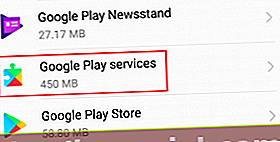
- Paspausti Pašalinkite naujiniusir iš naujo paleiskite įrenginį.
- Grįžkite į Nustatymai> Sauga> Įrenginių administratoriaiir suaktyvinti „Android“ įrenginių tvarkytuvė.
- Palaukite, kol jis vėl bus atnaujintas, ir patikrinkite, ar problema kartojasi.
6 metodas: nesuderinamų programų pašalinimas / įdiegimas iš naujo
Kartais „Google Play“ paslaugos sutriks su tam tikromis programomis. Jei taip toli pasiekėte nepavykę rasti klaidos ištaisymo, greičiausiai problema kilo iš programos. „Google Play“ paslaugoms labiausiai žinomos programos yra „Gmail“, „Hangout“, „Google Maps“ ir „Duo“.
Užuot nagrinėję kiekvieną, galite tiksliai nustatyti priežastį, stebėdami, kada atsiranda klaida. Jei gausite „Nežinoma „Google Play“ paslaugų problema“Klaida bandant atidaryti„ Gmail “, tikriausiai tiek. Laikydamiesi tos pačios minties, jei įjungdami savo buvimo vietą pastebite klaidą, tikriausiai turėtumėte kaltinti „Google Maps“.
Kitas aiškus kaltininko rodiklis yra tai, jei klaida pradėjo atsirasti maždaug tuo metu, kai buvo atnaujinta tam tikra programa. Štai ką turite padaryti:
- Eiti į Nustatymai>Programos (programos)ir pasirinkite Visos programos filtras.
- Palieskite programą, su kuria įtariate, kad ji gali prieštarauti „Google Play“ paslaugos.
- Pradėkite paliesdami Sandėliavimasir išvalyti duomenis ir talpyklą.
- Jei įmanoma, pataikykite Pašalinti arba Pašalinkite naujinimus.
- Iš naujo paleiskite įrenginį ir pažiūrėkite, ar problema kartojasi. Jei taip, pakartokite 1–4 veiksmus su kitomis „Google“ programomis, tokiomis kaip „Gmail“, „Hangout“, „Duo“, „Drive“, „Gboard“, „Google+“, „Google“ muzika ir kt.
7 metodas: slaptažodžių tvarkyklių pašalinimas
Kai kurioms slaptažodžių tvarkymo programoms patinka „LastPass“arba 1 Slaptažodis yra žinomi dėl šios klaidos sukėlimo senesnėse „Android“ versijose. Jei nesi Nuga, pabandykite pašalinti bet kurią slaptažodžių tvarkyklės programą, kurią galbūt turite sistemoje, ir patikrinkite, ar problema kartojasi.
- Eiti į Nustatymai> Programosir bakstelėkite savo slaptažodžių tvarkyklę.
- Rezultatas Pašalinti.
- Iš naujo paleiskite įrenginį.
8 metodas: atnaujinkite savo įrenginį, jei „Google Play“ paslaugos buvo perkeltos (tik įsišaknijusiems vartotojams)
Atsižvelgiant į tai, kad „Google Play“ paslaugos užima daugiau nei 500 MB jūsų įrenginio saugyklos vietos, gali kilti pagunda pereiti nuo savo duomenų skaidinio. Na, ne! Tai sukels daugelio programų netinkamą elgesį ir parodys šią klaidą. Aš tai žinau, nes tai nutiko man.
Su naujausiais atnaujinimais (pradedant „Marshmallow“) „Google Play“ paslaugos tapo jautresnės, todėl jų nereikėtų maišyti.
Jei nesate įsišaknijęs „Android“, tai jums neleis tai padaryti, bet jei naudojote tokią programą kaip „Root Explorer“ perkelti „Google Play“ paslaugas kitur, tai tikrai priežastis. Jei esate tokioje situacijoje, vienintelis kelias į priekį yra iš naujo mirksinti įrenginį.